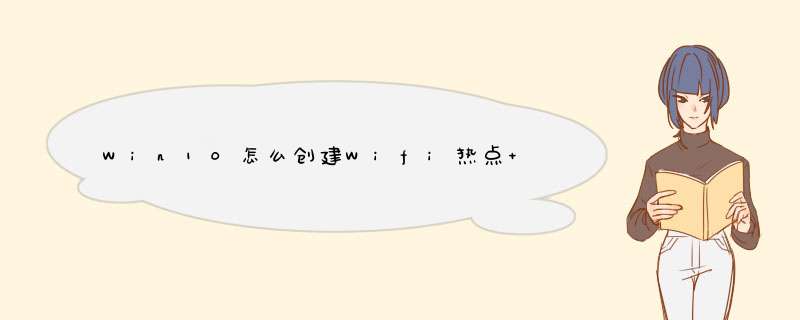
Win10创建Wifi热点的方法,可以通过以下步骤 *** 作来实现:
1、在win10系统桌面上,点击左下角的开始按钮选择windows设置选项进入。
2、进入windows设置界面,点击网络和Internet选项进入。
3、点击左侧菜单移动热点选项继续下一步 *** 作。
4、如下图所示:将移动热点的开关处于开启状态。
5、移动热点开启成功后,就可以看到相关的连接热点名称和网络密码。
win10如何设置wifi热点
首先打开命令提示符输入命令,然后打开网络设置,设置WLAN完成,最后在手机找到开启的热点,就可以连接了。
工具
win10系统
步骤方法:
1.点击“开始菜单”选择“命令提示符”。
2.输入:(netsh wlan set hostednetwork mode=allow ssid=jingyan key=jingyan147258)。
3.再次输入:(system32>netsh wlan start hostednetwork)回车。
4.桌面右键“网络”选择“更改适配器设置”。
5.右键“WLAN”选择“属性”。
6.点击“共享”选项,勾选“允许其他网络用户通过此计算机的Internet连接连接”。然后在“家庭网络连接”下面选择创热点虚拟网卡,虚拟热点网卡的名称一般为:Microsoft托管网络适配器。
7.桌面右键“网络”选择“更改适配器设置”。
8.在手机上搜索“本地连接4”的网络名称,找到输入密码。
1、打开Win10的命令提示符
用鼠标右击Win10的“开始”按钮——>选择“命令提示符(管理员)”,
在d出的对话框中点击“是”
2、Win10设置wifi热点
(1)、在Win10的命令提示符窗口中输入下面的命令:
netsh wlan set hostednetwork mode=allow ssid=www.192ly.com key=192ly.com,然后按键盘上的Enter键执行命令。
注意问题:
ssid= 后为需要设置的无线网络名称,key= 后面的是无线网络密码;大家自己设置的时候,请自行更换后面的参数。
(2)、继续输入下面的命令:
netsh wlan start hostednetwork,输入后请按键盘上的Enter键执行命令。
3、共享wifi热点信号
(1)、右击Win10的“开始”按钮——>点击“网络连接”选项打开,
(2)、在界面中可以看到刚才我们设置的wifi热点名称:www.192ly.com,
(3)、鼠标右击该选项——>选择“属性”打开
(4)、点击“共享”——>勾选“允许其它网络用户通过次计算机的Internet连接来连接”——>点击“确定”。
完成上面3个步骤的设置后,这台Win10笔记本电脑就被设置一个wifi热点了,手机可以连接Win10笔记本电脑发射的wifi信号上网了。
欢迎分享,转载请注明来源:内存溢出

 微信扫一扫
微信扫一扫
 支付宝扫一扫
支付宝扫一扫
评论列表(0条)